win10关闭系统自动更新 如何关闭win10的自动更新
更新时间:2023-07-11 15:32:00作者:skai
在日常的生活中,我们经常使用过win10电脑的小伙伴肯定都知道微软每过一段时间都会发布新的补丁来修复系统的一些bug,但是系统每次都自动更新让人很是厌烦,有时候不想更新系统还是更新了。那么win10关闭系统自动更新呢?接下来就由小编带着大家一起来看看如何关闭win10的自动更新。
具体方法:
1、先打开电脑,然后右击此电脑;
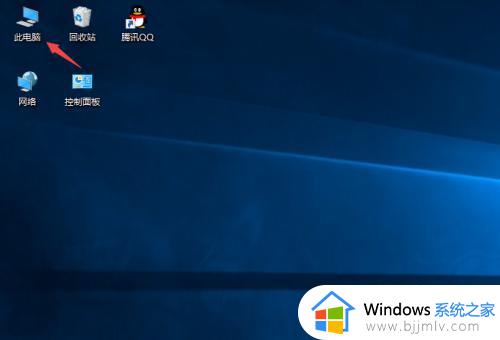
2、之后点击管理;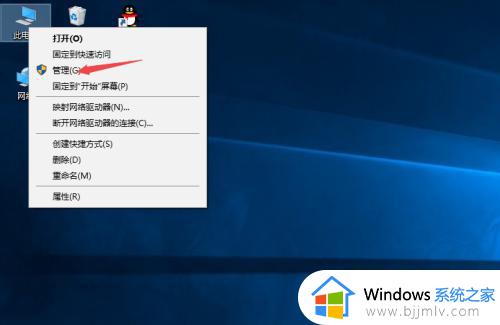
3、然后点开服务和应用程序;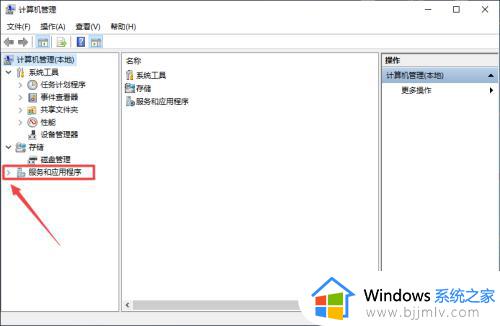
4、之后点击服务;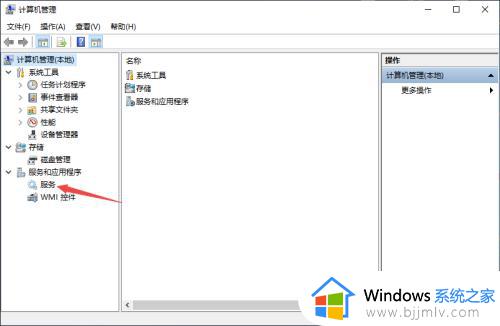
5、然后双击Windows Update;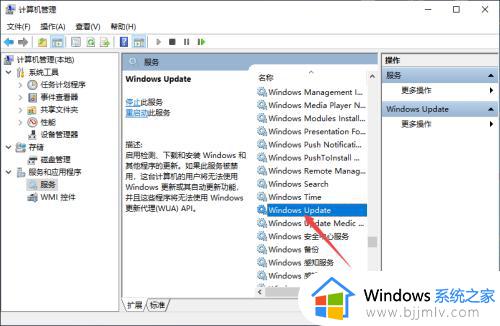
6、之后点击启用类型后面的下拉箭头;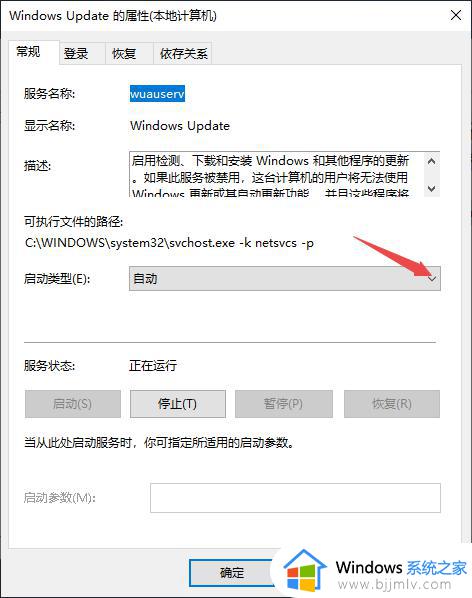
7、之后点击禁用;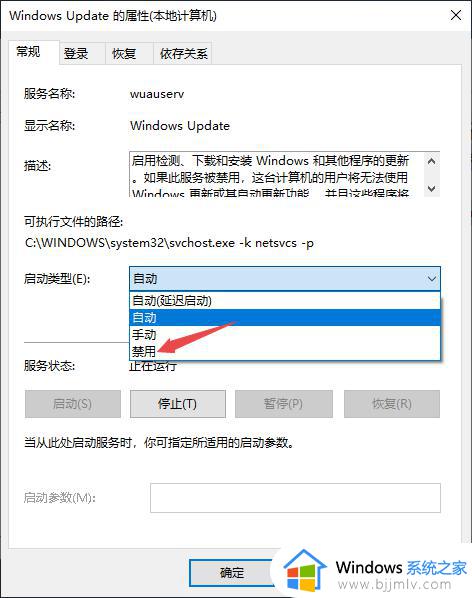
8、最后点击应用和确定即可。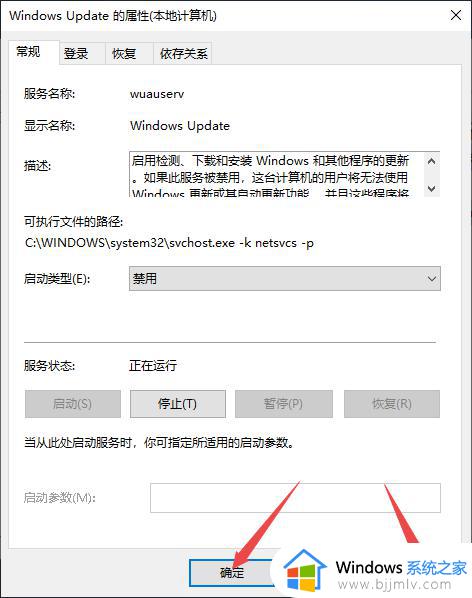
以上全部内容就是小编给大家带来的如何关闭win10的自动更新方法分享啦,小伙伴们快去关闭那么的win10自动更新吧。希望小编的方法对你有所帮助。
win10关闭系统自动更新 如何关闭win10的自动更新相关教程
- win10驱动自动更新怎么关闭 win10系统如何关闭自动更新驱动
- win10如何关闭自动系统更新 怎样关闭win10自动系统更新
- win10电脑如何关闭自动更新系统 win10怎么关闭自动更新
- win10系统自动更新怎么关闭 win10电脑如何关闭自动更新
- 如何关闭win10自动windows更新 关闭win10系统自动更新多种方法
- win10系统自动更新关闭在哪里设置 如何把win10自动更新关闭
- win10系统关闭自动更新的方法 win10怎么永久关闭自动更新
- 关闭自动更新win10系统设置方法 win10怎么关闭系统自动更新
- 彻底win10关闭自动更新方法 win10系统如何彻底关闭自动更新
- win10如何关闭自动更新功能 怎样关闭win10自动更新系统
- win10如何看是否激活成功?怎么看win10是否激活状态
- win10怎么调语言设置 win10语言设置教程
- win10如何开启数据执行保护模式 win10怎么打开数据执行保护功能
- windows10怎么改文件属性 win10如何修改文件属性
- win10网络适配器驱动未检测到怎么办 win10未检测网络适配器的驱动程序处理方法
- win10的快速启动关闭设置方法 win10系统的快速启动怎么关闭
热门推荐
win10系统教程推荐
- 1 windows10怎么改名字 如何更改Windows10用户名
- 2 win10如何扩大c盘容量 win10怎么扩大c盘空间
- 3 windows10怎么改壁纸 更改win10桌面背景的步骤
- 4 win10显示扬声器未接入设备怎么办 win10电脑显示扬声器未接入处理方法
- 5 win10新建文件夹不见了怎么办 win10系统新建文件夹没有处理方法
- 6 windows10怎么不让电脑锁屏 win10系统如何彻底关掉自动锁屏
- 7 win10无线投屏搜索不到电视怎么办 win10无线投屏搜索不到电视如何处理
- 8 win10怎么备份磁盘的所有东西?win10如何备份磁盘文件数据
- 9 win10怎么把麦克风声音调大 win10如何把麦克风音量调大
- 10 win10看硬盘信息怎么查询 win10在哪里看硬盘信息
win10系统推荐